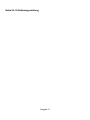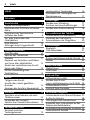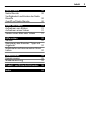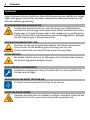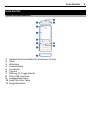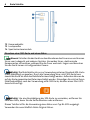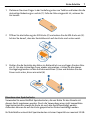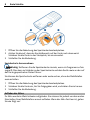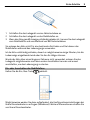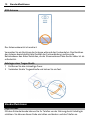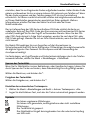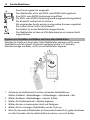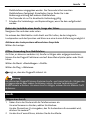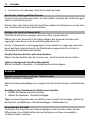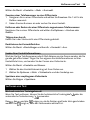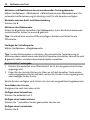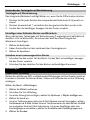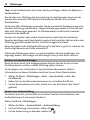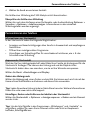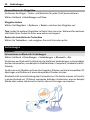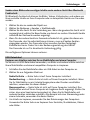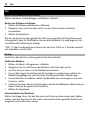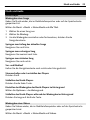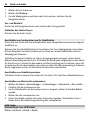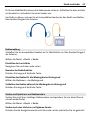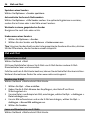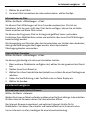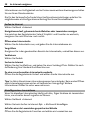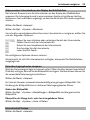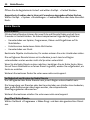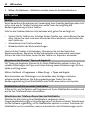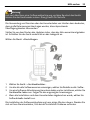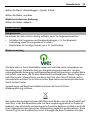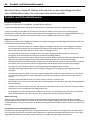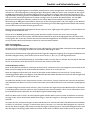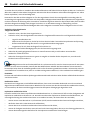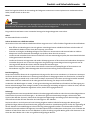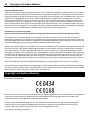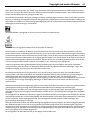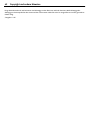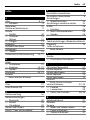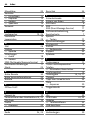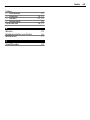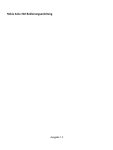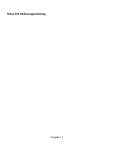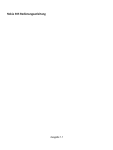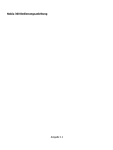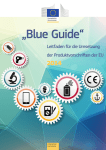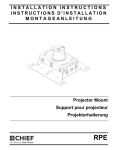Download PDF Nokia X2-05 Bedienungsanleitung
Transcript
Nokia X2-05 Bedienungsanleitung Ausgabe 1.1 2 Inhalt Inhalt Sicherheit 4 Erste Schritte 5 Tasten und Komponenten 5 Einsetzen einer SIM-Karte und eines Akkus 6 Einsetzen einer Speicherkarte 7 Aufladen des Akkus 8 Ein- oder Ausschalten des Mobiltelefons 9 GSM-Antenne 10 Anbringen einer Trageschlaufe 10 Standardfunktionen Zugriffscodes Sperren des Tastenfelds Symbole Kopieren von Kontakten und Bildern aus Ihrem alten Mobiltelefon Ändern der Lautstärke eines Anrufs, Songs oder Videos Offline-Verwendung Ihres Mobiltelefons 10 10 11 11 Anrufe Tätigen eines Anrufs Anrufen der zuletzt gewählten Nummer Anzeigen der Anrufe in Abwesenheit 13 13 Kontakte Speichern eines Namens und einer Telefonnummer Verwenden der Kurzwahl Senden Ihrer Kontaktinformationen Verfassen von Text Wechseln zwischen Texteingabemodi 12 13 13 14 14 14 14 14 15 15 15 Herkömmliche Texteingabe Verwenden der Texteingabe mit Worterkennung 16 17 Mitteilungen Senden einer Mitteilung Anhören von Sprachmitteilungen Senden einer Audiomitteilung 17 17 18 18 Personalisieren des Telefons Informationen zur Startansicht Anpassen der Startansicht Personalisieren der Klingeltöne 19 19 19 20 Verbindungen Bluetooth USB-Datenkabel 20 20 21 Uhr 22 Ändern des Datums und der Uhrzeit 22 Wecker 22 Musik und Audio Media-Player UKW-Radio 23 23 24 Mail und Chat Informationen zu Mail Senden einer E-Mail Lesen und Beantworten von E-Mails Informationen zu Chat Chat mit Ihren Freunden 26 26 26 26 27 27 Im Internet navigieren 27 Informationen zum Internet-Browser 27 Surfen im Internet 28 Hinzufügen eines Lesezeichens 28 Anpassen einer Internetseite an das Display des Mobiltelefons 29 Datenübertragungskosten einsparen 29 Internetverlauf löschen 29 Inhalt Nokia Dienste Nokia Dienste Verfügbarkeit und Kosten der Nokia Dienste Zugriff auf Nokia Dienste 30 30 Bilder und Videos Aufnehmen von Bildern Aufnehmen eines Videos Senden eines Bilds oder Videos 31 31 31 31 30 30 Hilfe suchen 32 Service 32 Abonnieren des Dienstes "Tipps und Angebote" 32 Mobiltelefon auf dem neuesten Stand halten 32 Umweltschutz Energie sparen Wiederverwertung 35 35 35 Produkt- und Sicherheitshinweise 36 Index 43 3 4 Sicherheit Sicherheit Lesen Sie diese einfachen Richtlinien. Deren Nichtbeachtung kann gefährliche Folgen haben oder gegen Vorschriften verstoßen. Weitere Informationen entnehmen Sie bitte der Bedienungsanleitung. IN GEFAHRBEREICHEN AUSSCHALTEN Schalten Sie das Gerät nicht ein, wenn der Einsatz von Mobiltelefonen verboten ist, es Störungen verursachen oder Gefahr entstehen kann wie in Flugzeugen, in Krankenhäusern oder in der Umgebung von medizinischen Geräten, Kraftstoffen und Chemikalien sowie in Sprenggebieten. Befolgen Sie alle Anweisungen in Gefahrenbereichen. VERKEHRSSICHERHEIT GEHT VOR Beachten Sie alle vor Ort geltenden Gesetze. Die Hände müssen beim Fahren immer für die Bedienung des Fahrzeugs frei sein. Die Verkehrssicherheit muss beim Fahren immer Vorrang haben. INTERFERENZEN Bei mobilen Geräten kann es zu Störungen durch Interferenzen kommen, die die Leistung beeinträchtigen können. QUALIFIZIERTER KUNDENDIENST Installation und Reparatur dieses Produkts darf nur durch qualifiziertes Fachpersonal erfolgen. BEWAHREN SIE IHR GERÄT TROCKEN AUF Ihr Gerät ist nicht wasserdicht. Halten Sie es trocken. SCHÜTZEN SIE IHR GEHÖR Genießen Sie Musik über ein Headset in mäßiger Lautstärke. Halten Sie das Gerät nicht an Ihr Ohr, wenn der Lautsprecher verwendet wird. Erste Schritte Erste Schritte Tasten und Komponenten 1 2 3 4 5 6 7 8 9 10 11 Headset-Anschluss/Nokia AV-Anschluss (3,5 mm) Hörer Bildschirm Auswahltasten Anruftaste Tastatur Öffnung für Trageschlaufe Micro-USB-Anschluss Ladegerätanschluss Ende-/Ein-/Aus-Taste Navigationstaste 5 6 Erste Schritte 12 Kameraobjektiv 13 Lautsprecher 14 Speicherkarteneinschub Einsetzen einer SIM-Karte und eines Akkus Hinweis: Schalten Sie das Gerät vor dem Abnehmen des Covers aus und trennen Sie es vom Ladegerät und anderen Geräten. Vermeiden Sie es, elektronische Komponenten zu berühren, während Sie die Cover wechseln. Lagern und benutzen Sie das Gerät immer mit aufgesetzten Covern. Wichtig: Das Mobiltelefon ist nur zur Verwendung mit einer Standard-SIM-Karte (siehe Abbildung) vorgesehen. Durch die Verwendung einer nicht SIM-Karte kann sowohl die Karte als auch das Mobiltelefon beschädigt werden. Außerdem können die auf der Karte gespeicherten Daten beschädigt werden. Erkundigen Sie sich bei Ihrem Mobilfunkanbieter nach der Verwendung einer SIM-Karte, die über einen Mini-UICCAusschnitt verfügt. Wichtig: Um eine Beschädigung der SIM-Karte zu vermeiden, entfernen Sie stets den Akku, bevor Sie die Karte einsetzen oder entfernen. Dieses Telefon ist für die Verwendung eines Akkus vom Typ BL-5CB ausgelegt. Verwenden Sie ausschließlich Nokia Original-Akkus. Erste Schritte 7 1 Platzieren Sie einen Finger in der Vertiefung unten am Telefon und heben Sie die rückseitige Abdeckung an und ab (1). Falls der Akku eingesetzt ist, nehmen Sie ihn heraus. 2 Öffnen Sie die Halterung der SIM-Karte (2) und setzen Sie die SIM-Karte ein (3). Achten Sie darauf, dass der Kontaktbereich auf der Karte nach unten weist. 3 Richten Sie die Kontakte des Akkus im Batteriefach aus und legen Sie den Akku ein (4). Um das rückseitige Cover wieder einzusetzen, richten Sie die oberen Verriegelungslaschen an den Aufnahmeschlitzen (5) aus und drücken Sie das Cover nach unten, bis es einrastet (6). Einsetzen einer Speicherkarte Verwenden Sie ausschließlich Speicherkarten, die von Nokia für den Einsatz mit diesem Gerät zugelassen wurden. Durch die Verwendung einer nicht kompatiblen Speicherkarte kann sowohl die Karte als auch das Gerät beschädigt werden. Außerdem können die auf der Karte gespeicherten Daten beschädigt werden. Ihr Mobiltelefon unterstützt Speicherkarten mit einer Kapazität von maximal 32 GB. 8 1 2 3 Erste Schritte Öffnen Sie die Abdeckung des Speicherkartensteckplatzes. Achten Sie darauf, dass der Kontaktbereich auf der Karte nach oben weist. Schieben Sie die Karte in den Steckplatz, bis sie einrastet. Schließen Sie die Abdeckung. Speicherkarte herausnehmen Wichtig: Entfernen Sie die Speicherkarte niemals, wenn ein Programm auf sie zugreift. Dies kann zu Schäden an der Speicherkarte und dem Gerät sowie an den auf der Karte gespeicherten Daten führen. Sie können die Speicherkarte entfernen oder austauschen, ohne das Mobiltelefon auszuschalten. 1 2 3 Öffnen Sie die Abdeckung des Speicherkartensteckplatzes. Schieben Sie die Karte ein, bis Sie freigegeben wird, und ziehen Sie sie heraus. Schließen Sie die Abdeckung. Aufladen des Akkus Ihr Akku wurde im Werk teilweise aufgeladen. Sie müssen ihn jedoch vor dem ersten Einschalten Ihres Mobiltelefons erneut aufladen. Wenn der Akku fast leer ist, gehen Sie wie folgt vor: Erste Schritte 1 2 3 9 Schließen Sie das Ladegerät an eine Netzsteckdose an. Schließen Sie das Ladegerät an das Mobiltelefon an. Wenn der Akku gemäß Anzeige vollständig geladen ist, trennen Sie das Ladegerät vom Mobiltelefon und anschließend von der Netzsteckdose. Sie müssen den Akku nicht für eine bestimmte Zeit laden und Sie können das Mobiltelefon während des Ladevorgangs verwenden. Ist der Akku vollständig entladen, dauert es möglicherweise einige Minuten, bis die Ladeanzeige eingeblendet wird oder Sie Anrufe tätigen können. Wurde der Akku über einen längeren Zeitraum nicht verwendet, müssen Sie das Ladegerät möglicherweise nach dem ersten Anschließen trennen und erneut anschließen, um den Ladevorgang zu starten. Ein- oder Ausschalten des Mobiltelefons gedrückt. Halten Sie die Ein-/Aus-Taste Möglicherweise werden Sie dazu aufgefordert, die Konfigurationseinstellungen bei Ihrem Dienstanbieter zu erfragen (Netzdienst). Weitere Informationen erhalten Sie von Ihrem Diensteanbieter. 10 Standardfunktionen GSM-Antenne Der Antennenbereich ist markiert. Vermeiden Sie ein Berühren der Antenne während des Funkverkehrs. Das Berühren der Antenne beeinträchtigt die Qualität der Funkverbindung und kann die Betriebsdauer des Akkus verkürzen, da der Stromverbrauch des Geräts höher ist als erforderlich. Anbringen einer Trageschlaufe 1 Entfernen Sie das rückseitige Cover. 2 Verbinden Sie die Trageschlaufe und ziehen Sie sie fest. Standardfunktionen Zugriffscodes Mit dem Sicherheitscode können Sie Ihr Telefon vor der Nutzung durch Unbefugte schützen. Sie können diesen Code einrichten und ändern und das Telefon so Standardfunktionen 11 einstellen, dass Sie zur Eingabe des Codes aufgefordert werden. Halten Sie den Code geheim und bewahren Sie ihn an einem sicheren Ort getrennt vom Telefon auf. Wenn Sie den Code vergessen und das Telefon gesperrt ist, ist eine Freischaltung erforderlich. Es können zusätzliche Kosten anfallen und möglicherweise werden die auf Ihrem Mobiltelefon gespeicherten persönlichen Daten gelöscht. Weitere Informationen erhalten Sie über den Nokia Care Point oder bei Ihrem Mobilfunkhändler. Der im Lieferumfang der SIM-Karte enthaltene PIN-Code schützt die Karte vor unbefugter Nutzung. Den PIN2-Code, den Sie zusammen mit bestimmten SIM-Karten erhalten, benötigen Sie für den Zugriff auf besondere Dienste. Wenn Sie den PINoder PIN2-Code dreimal in Folge falsch eingeben, werden Sie nach dem PUK- oder PUK2-Code gefragt. Wenden Sie sich an Ihren Dienstanbieter, wenn Sie diese Codes nicht kennen. Die Modul-PIN benötigen Sie zum Zugreifen auf die Informationen im Sicherheitsmodul Ihrer SIM-Karte. Die Signatur-PIN benötigen Sie möglicherweise für die digitale Signatur. Das Passwort für Anrufsperre wird bei Verwendung der Anrufsperre benötigt. Um festzulegen, wie Zugriffscodes und Sicherheitseinstellungen durch das Telefon verwendet werden, wählen Sie Menü > Einstellungen > Sicherheit. Sperren des Tastenfelds Wenn Sie Ihr Mobiltelefon in einer Bekleidungs- oder Handtasche tragen, können Sie durch Sperren der Tasten verhindern, dass unbeabsichtigt Anrufe getätigt werden. Wählen Sie Menü aus, und drücken Sie *. Freigeben des Tastenfelds Wählen Sie Freigabe aus, und drücken Sie *. Einstellen der automatischen Tastensperre 1 Wählen Sie Menü > Einstellungen und Gerät > Autom. Tastensperre > Ein. 2 Legen Sie die Zeitdauer fest, nach der die Tasten automatisch gesperrt werden. Symbole Sie haben ungelesene Mitteilungen. Sie haben nicht gesendete, zurückgehaltene oder nicht zustellbare Mitteilungen. Das Tastenfeld ist gesperrt. Das Mobiltelefon klingelt bei eingehenden Anrufen oder beim Empfang von SMS nicht. 12 Standardfunktionen oder oder oder Eine Erinnerungszeit ist eingestellt. Das Mobiltelefon ist für das GPRS- oder EGPRS-Netz registriert. Eine GPRS- oder EGPRS-Verbindung ist geöffnet. Die GPRS- oder EGPRS-Verbindung wurde ausgesetzt (wird gehalten). Die Bluetooth Funktechnik ist aktiviert. Alle eingehenden Anrufe werden an eine andere Nummer umgeleitet. Das zurzeit aktive Profil ist ein Zeitprofil. Ein Headset ist an das Mobiltelefon angeschlossen. Das Mobiltelefon ist über ein USB-Datenkabel an ein anderes Gerät angeschlossen. Kopieren von Kontakten und Bildern aus Ihrem alten Mobiltelefon Möchten Sie Inhalte aus Ihrem alten Nokia Mobiltelefon kopieren und Ihr neues Mobiltelefon schnell nutzen? Sie können kostenlos Inhalte, z. B. Kontakte, Kalendereinträge und Bilder, auf Ihr neues Mobiltelefon kopieren. 1 2 3 4 5 6 Aktivieren Sie die Bluetooth Funktion auf beiden Mobiltelefonen. Wählen Sie Menü > Einstellungen > Verbindungen > Bluetooth > Ein. Wählen Sie Menü > Einstellungen > Synchr. & Sich.. Wählen Sie Telefonwechsel > Hierher kopieren. Wählen Sie den zu kopierenden Inhalt und Fertig aus. Wählen Sie Ihr vorheriges Mobiltelefon aus der Liste aus. Wenn für das andere Mobiltelefon ein Passcode erforderlich ist, geben Sie diesen ein. Der Passcode, den Sie selbst definieren können, muss auf beiden Anrufe 7 13 Mobiltelefonen eingegeben werden. Der Passcode ist bei manchen Mobiltelefonen festgelegt. Einzelheiten hierzu finden Sie in der Bedienungsanleitung des anderen Mobiltelefons. Der Passcode ist nur für die aktuelle Verbindung gültig. Erlauben Sie Verbindungs- und Kopieranfragen, wenn Sie dazu aufgefordert werden. Ändern der Lautstärke eines Anrufs, Songs oder Videos Navigieren Sie nach oben oder unten. Sie müssen das Mobiltelefon nicht direkt ans Ohr halten, da der integrierte Lautsprecher auch das Sprechen und Hören aus einer kurzen Entfernung ermöglicht. Aktivieren des Lautsprechers während eines Gesprächs Wählen Sie Lautspr.. Offline-Verwendung Ihres Mobiltelefons An Orten, an denen es verboten ist, Anrufe zu tätigen oder entgegenzunehmen, können Sie das Flugprofil aktivieren und auf diese Weise Spiele spielen oder Musik hören. Wählen Sie Menü > Einstellungen > Profile. Wählen Sie Flug > Aktivieren. zeigt an, dass das Flugprofil aktiviert ist. Warnung: Bei aktiviertem Flugprofil können Sie keine Anrufe – auch keine Notrufe – tätigen oder entgegennehmen oder andere Funktionen nutzen, die eine Verbindung zum Mobilfunknetz erfordern. Um einen Anruf zu tätigen, müssen Sie ein anderes Profil aktivieren. Anrufe Tätigen eines Anrufs 1 Geben Sie in der Startansicht die Telefonnummer ein. Um eine Nummer zu löschen, wählen Sie Löschen. Um das Pluszeichen (+) einzugeben, das für Auslandsanrufe verwendet wird, drücken Sie zweimal *. 2 Um den Anruf auszuführen, drücken Sie die Anruftaste. 14 3 Kontakte Um den Anruf zu beenden, drücken Sie die Ende-Taste. Anrufen der zuletzt gewählten Nummer Versuchen Sie, jemanden anzurufen, es nimmt jedoch niemand ab? Sie können ganz einfach noch einmal anrufen. Drücken Sie in der Startansicht die Anruftaste, wählen Sie die Nummer aus der Liste aus, und drücken Sie erneut die Anruftaste. Anzeigen der Anrufe in Abwesenheit Möchten Sie die Person anzeigen, deren Anruf Sie verpasst haben? Wählen Sie in der Startansicht die Option Zeigen. Der Name des Anrufers wird angezeigt, wenn dieser in der Kontaktliste gespeichert ist. Anrufe in Abwesenheit und eingegangene Anrufe werden nur angezeigt, wenn dies durch das Netz unterstützt wird, das Mobiltelefon eingeschaltet ist und sich in Reichweite des Netzdienstes befindet. Zurückrufen eines Anrufers oder einer Nummer Wählen Sie den Kontakt oder die Nummer aus, und drücken Sie die Anruftaste. Späteres Anzeigen der Anrufe in Abwesenheit Wählen Sie Menü > Kontakte > Protokoll und Anrufe in Abwes.. Kontakte Speichern eines Namens und einer Telefonnummer Wählen Sie Menü > Kontakte. Wählen Sie Neuen hinzufügen aus und geben Sie die Telefonnummer und den Namen ein. Hinzufügen oder Bearbeiten der Details eines Kontakts 1 Wählen Sie Namen und einen Kontakt. 2 Wählen Sie Optionen > Detail hinzufügen. Tipp: Um einen Klingelton oder ein Bild für einen Kontakt hinzuzufügen, wählen Sie den Kontakt und Optionen > Detail hinzufügen > Multimedia aus. Verwenden der Kurzwahl Sie können Ihre Freunde und Familienmitglieder schnell anrufen, indem Sie den Zifferntasten Ihres Mobiltelefons die am häufigsten von Ihnen verwendeten Telefonnummern zuweisen. Verfassen von Text 15 Wählen Sie Menü > Kontakte > Mehr > Kurzwahl. Zuweisen einer Telefonnummer zu einer Zifferntaste 1 Navigieren Sie zu einer Zifferntaste und wählen Sie Zuweisen. Die 1 ist für die Mailbox reserviert. 2 Geben Sie eine Nummer ein oder suchen Sie einen Kontakt. Entfernen oder Ändern der einer Zifferntaste zugewiesenen Telefonnummer Navigieren Sie zu einer Zifferntaste und wählen Sie Optionen > Löschen oder Ändern. Tätigen eines Anrufs Halten Sie in der Startansicht eine Zifferntaste gedrückt. Deaktivieren der Kurzwahlfunktion Wählen Sie Menü > Einstellungen und Anrufe > Kurzwahl > Aus. Senden Ihrer Kontaktinformationen Möchten Sie Ihre Telefonnummer oder E-Mail-Adresse an eine Person senden, die Sie gerade getroffen haben? Fügen Sie Ihre eigenen Kontaktinformationen zu Ihrer Kontaktliste hinzu, und senden Sie der Person eine Visitenkarte. Wählen Sie Menü > Kontakte und Namen. 1 2 Wählen Sie den Kontaktlisteneintrag mit Ihren Daten aus. Wählen Sie Optionen > Mehr > Visitenkarte und den Sendetyp aus. Speichern einer empfangenen Visitenkarte Wählen Sie Zeigen > Speichern. Verfassen von Text Wechseln zwischen Texteingabemodi Wenn Sie Text verfassen, können Sie die herkömmliche Texteingabe automatische Texterkennung verwenden. , das Das werden. Das oder die und das zeigen an, ob die Zeichen groß oder klein geschrieben zeigt an, dass der Zahlenmodus aktiviert ist. 16 Verfassen von Text Aktivieren und Deaktivieren der vorausschauenden Texteingabemodus Wählen Sie Optionen > Wörterbuch > Wörterbuch ein oder Wörterbuch aus. Die automatische Worterkennung ist allerdings nicht für alle Sprachen verfügbar. Wechseln zwischen Groß- und Kleinschreibung Drücken Sie #. Aktivieren des Zahlenmodus Halten Sie # gedrückt und wählen Sie Zahlenmodus. Um in den Buchstabenmodus zurückzukehren, halten Sie erneut # gedrückt. Tipp: Um schnell eine einzelne Ziffer einzufügen, drücken und halten Sie die Zifferntaste. Festlegen der Schreibsprache Wählen Sie Optionen > Eingabesprache. Tipp: Um den Zahlenmodus zu aktivieren, die automatische Texterkennung zu aktivieren oder zu deaktivieren oder die Schriftsprache einzustellen, können Sie auch # gedrückt halten, und die entsprechende Option auswählen. Herkömmliche Texteingabe 1 Drücken Sie wiederholt eine Zifferntaste (2 bis 9), bis das gewünschte Zeichen angezeigt wird. 2 Fügen Sie das nächste Zeichen ein. Wenn es sich auf derselben Taste wie das zuvor eingegebene Zeichen befindet, warten Sie, bis der Cursor angezeigt wird, oder bewegen Sie den Cursor. Welche Zeichen verfügbar sind, richtet sich nach der ausgewählten Eingabesprache. Verschieben des Cursors Navigieren Sie nach links oder rechts. Einfügen eines Satzzeichens Drücken Sie wiederholt auf 1. Einfügen eines Sonderzeichens Drücken Sie * und wählen Sie das gewünschte Zeichen aus. Einfügen eines Leerzeichens Drücken Sie 0. Mitteilungen 17 Verwenden der Texteingabe mit Worterkennung Texteingabe mit Worterkennung Das integrierte Wörterbuch schlägt Wörter vor, wenn Sie die Zifferntasten drücken. 1 2 3 Drücken Sie für jedes Zeichen die entsprechende Zahlentaste (2–9) jeweils nur einmal. Drücken Sie wiederholt *, und wählen Sie das gewünschte Wort aus der Liste. Um das Wort zu bestätigen, bewegen Sie den Cursor vorwärts. Hinzufügen eines fehlenden Wortes zum Wörterbuch Wenn während der Texteingabe mit Worterkennung ? angezeigt wird, befindet sich das Wort nicht im Wörterbuch. Sie können das Wort dann dem integrierten Wörterbuch hinzufügen. 1 2 3 Wählen Sie Buchstab.. Geben Sie das Wort mit der herkömmlichen Texteingabe ein. Wählen Sie Speichern. Schreiben eines zusammengesetzten Wortes 1 Schreiben Sie den ersten Teil des Worts. Um das Wort zu bestätigen, bewegen Sie den Cursor vorwärts. 2 Schreiben Sie den nächsten Teil des Wortes und bestätigen Sie erneut. Mitteilungen Senden einer Mitteilung Bleiben Sie mithilfe von SMS- und Multimedia-Mitteilungen mit Ihrer Familie und Ihren Freunden in Kontakt. Sie können Bilder, Videos und Visitenkarten an Ihre Mitteilung anhängen. Wählen Sie Menü > Mitteilungen. 1 2 3 4 5 6 Wählen Sie Mitteil. verfassen. Schreiben Sie Ihre Mitteilung. Um einen Anhang hinzuzufügen, wählen Sie Optionen > Objekt einfügen aus. Wählen Sie Send. an. Um eine Telefonnummer oder eine E-Mail-Adresse manuell einzugeben, wählen Sie Nummer od. E-Mail. Geben Sie eine Telefonnummer ein oder wählen Sie Mail aus und geben Sie eine E-Mail-Adresse ein. Um einen Empfänger oder eine Kontaktgruppe auszuwählen, wählen Sie Kontakte oder Kontaktgruppen aus. Wählen Sie Senden. 18 Mitteilungen Tipp: Um ein Sonderzeichen oder einen Smiley einzufügen, wählen Sie Optionen > Sonderzeichen. Das Senden einer Mitteilung mit einem Anhang ist möglicherweise teurer als das Senden einer normalen SMS. Weitere Informationen erhalten Sie von Ihrem Dienstanbieter. Sie können SMS-Mitteilungen versenden, die die normale Zeichenbegrenzung einer einzelnen Mitteilung überschreiten. Längere Mitteilungen werden in Form von zwei oder mehr Mitteilungen gesendet. Ihr Diensteanbieter erhebt hierfür eventuell entsprechende Gebühren. Zeichen mit Akzenten oder andere Sonderzeichen sowie Zeichen bestimmter Sprachen benötigen mehr Speicherplatz, wodurch die Anzahl der Zeichen, die in einer Mitteilung gesendet werden können, zusätzlich eingeschränkt wird. Wenn das Objekt in der Multimedia-Mitteilung für das Netz zu groß ist, reduziert das Gerät möglicherweise die Größe automatisch. Multimedia-Mitteilungen können nur auf kompatiblen Geräten empfangen und angezeigt werden. Die Anzeige von Mitteillungen kann je nach Gerät variieren. Anhören von Sprachmitteilungen Wenn Sie einen Anruf nicht entgegennehmen können, können Sie ihn an Ihren Anrufbeantworter umleiten und die Mitteilung später anhören. Sie benötigen unter Umständen ein Sprachmailbox-Abonnement. Weitere Informationen zu diesem Netzdienst erhalten Sie von Ihrem Dienstanbieter. 1 2 3 Wählen Sie Menü > Mitteilungen > Mehr > Sprachmitteil. und Nr. des Anrufbeantw.. Geben Sie Ihre Anrufbeantworternummer ein und wählen Sie OK aus. Um die Sprachmailbox anzurufen, halten Sie in der Startansicht die Taste 1 gedrückt. Senden einer Audiomitteilung Sie haben keine Zeit, um eine SMS zu schreiben? Nehmen Sie stattdessen eine Audiomitteilung auf, und senden Sie diese! Wählen Sie Menü > Mitteilungen. 1 2 Wählen Sie Mehr > Andere Mitteil. > Audiomitteilung. Um Ihre Mitteilung aufzunehmen, wählen Sie . 3 Um die Aufzeichnung zu beenden, wählen Sie . Personalisieren des Telefons 4 19 Wählen Sie Send. an und einen Kontakt. Die Größe einer Mitteilung darf 300 Kilobyte nicht überschreiten. Überprüfen der Größe einer Mitteilung Wählen Sie nach dem Verfassen einer Multimedia- oder Audiomitteilung Optionen > Vorschau > Optionen > Inhalte anzeigen. Informationen zu den einzelnen Mitteilungsteilen werden angezeigt. Personalisieren des Telefons Informationen zur Startansicht In der Startansicht haben Sie folgende Möglichkeiten: • • • Anzeigen von Benachrichtigungen über Anrufe in Anwesenheit und empfangene Nachrichten Öffnen Ihrer meistgenutzten Programme Hinzufügen von Schnellzugriffen für verschiedene Funktionen, wie z. B. das Schreiben einer Mitteilung Anpassen der Startansicht Möchten Sie Ihre Lieblingslandschaft oder Bilder Ihrer Familie als Hintergrund für die Startansicht festlegen? Sie können den Hintergrund und die Objekte in der Startansicht ändern bzw. neu anordnen, um sie an Ihre Wünsche anzupassen. Wählen Sie Menü > Einstellungen und Display. Ändern des Hintergrunds Wählen Sie Hintergrund, einen Ordner und ein Bild. Sie können auch ein Foto mit der Kamera Ihres Mobiltelefons aufnehmen und dieses Foto verwenden. Tipp: Laden Sie weitere Hintergründe im Nokia Store herunter. Weitere Informationen finden Sie unter www.nokia.com/support. Hinzufügen, Ändern oder Entfernen der Inhalte in der Startansicht Wählen Sie Startansicht > Optionen > Anzeige anpassen > Ändern und ein Element aus der Liste. Tipp: Um die Schriftgröße in den Programmen „Mitteilungen“ und „Kontakte“ zu vergrößern, wählen Sie, wenn Sie im Internet surfen oder sich im Hauptmenü befinden, Schriftgröße aus. 20 Verbindungen Personalisieren der Klingeltöne Sie können die Klingel-, Tasten- und Warntöne für jedes Profil personalisieren. Wählen Sie Menü > Einstellungen und Töne. Klingelton ändern Wählen Sie Klingelton: > Optionen > Ändern und dann den Klingelton aus: Tipp: Laden Sie weitere Klingeltöne im Nokia Store herunter. Weitere Informationen zum Nokia Store finden Sie unter www.nokia.com/support. Ändern der Lautstärke der Tastentöne Wählen Sie Tastentöne:, und navigieren Sie nach links oder rechts. Verbindungen Bluetooth Informationen zu Bluetooth Verbindungen Wählen Sie Menü > Einstellungen > Verbindungen > Bluetooth > Ein. Sie können per Bluetooth Funktechnik eine drahtlose Verbindungen zu kompatiblen Geräten herzustellen, zum Beispiel zu Mobiltelefonen, Computern, Headsets und KfzZubehör. Sie können auch Objekte von Ihrem Gerät senden, Dateien von Ihrem kompatiblen PC übertragen und Dateien auf einem kompatiblen Drucker drucken. Bluetooth stellt eine Verbindung über Funkwellen her. Die Geräte müssen sich hierfür in einem Abstand von 10 Metern zueinander befinden. Hindernisse, wie zum Beispiel Wände oder andere elektronische Geräte, können Störungen verursachen. Verbindungen 21 Senden eines Bildes oder sonstigen Inhalts an ein anderes Gerät über Bluetooth Funktechnik Mit Bluetooth Funktechnik können Sie Bilder, Videos, Visitenkarten und andere von Ihnen erstellte Inhalte an Ihren Computer oder an kompatible Geräte von Freunden senden. 1 2 3 4 Wählen Sie das zu sendende Objekt aus. Wählen Sie Optionen > Senden > Via Bluetooth. Wählen Sie das Gerät für die Verbindung aus. Wenn das gewünschte Gerät nicht angezeigt wird, wählen Sie Neue Suche, um danach zu suchen. Bluetooth Geräte innerhalb der Reichweite werden angezeigt. Wenn für das andere Gerät ein Passcode erforderlich ist, geben Sie diesen ein. Der Passcode, den Sie selbst definieren können, muss auf beiden Geräten eingegeben werden. Der Passcode ist bei manchen Geräten festgelegt. Einzelheiten hierzu finden Sie in der Bedienungsanleitung des Geräts. Der Passcode ist nur für die aktuelle Verbindung gültig. Die verfügbaren Optionen können variieren. USB-Datenkabel Kopieren von Inhalten zwischen Ihrem Mobiltelefon und einem Computer Sie können ein USB-Datenkabel verwenden, um Bilder und andere Inhalte zwischen Ihrem Mobiltelefon und einem kompatiblen Computer zu kopieren. 1 2 3 Schließen Sie das Mobiltelefon über ein USB-Kabel an den Computer an. Wählen Sie aus folgenden Modi aus: Nokia Ovi Suite — Nokia Suite ist auf Ihrem Computer installiert. Medienübertrag. — Nokia Suite ist nicht auf Ihrem Computer installiert. Wenn Sie Ihr Mobiltelefon an ein Unterhaltungssystem oder Drucker anschließen möchten, verwenden Sie diesen Modus. Massenspeicher — Nokia Suite ist nicht auf Ihrem Computer installiert. Das Mobiltelefon wird auf Ihrem Computer als tragbares Gerät angezeigt. Stellen Sie sicher, dass eine Speicherkarte eingelegt ist. Wenn Sie Ihr Mobiltelefon mit anderen Geräten verbinden möchten, zum Beispiel mit einer Stereoanlage oder einem Autoradio, verwenden Sie diesen Modus. Um Inhalte zu kopieren, verwenden Sie den Dateimanager des Computers. Verwenden Sie Nokia Suite zum Kopieren Ihrer Kontakte, Musikdateien, Videos oder Bilder. 22 Uhr Uhr Ändern des Datums und der Uhrzeit Wählen Sie Menü > Einstellungen und Datum u. Uhrzeit. Ändern der Zeitzone auf Reisen 1 Wählen Sie Datum und Uhrzeit > Zeitzone:. 2 Navigieren Sie nach links oder rechts, um die Zeitzone Ihres Standorts auszuwählen. 3 Wählen Sie Speichern. Datum und Uhrzeit werden gemäß der Zeitzone eingestellt. Auf diese Weise wird sichergestellt, dass Ihr Mobiltelefon die korrekte Sendezeit für empfangene Textund Multimedia-Mitteilungen anzeigt. "GMT -5" gibt zum Beispiel die Zeitzone für New York (USA) an: 5 Stunden westlich von Greenwich, London (GB). Wecker Sie können den Wecker auf eine gewünschte Zeit einstellen. Stellen des Weckers 1 Wählen Sie Menü > Programme > Wecker. 2 Navigieren Sie zum Aktivieren des Weckers nach links oder rechts. 3 Scrollen Sie nach oben, um die Weckzeit einzustellen. 4 Um ein Wecksignal an bestimmten Wochentagen zu wiederholen, wählen Sie Wiederholungstage aus und markieren Sie die gewünschten Wochentage. 5 Um den Weckton auswählen, wählen Sie Weckton aus und navigieren Sie nach links bzw. rechts. 6 Um die Schlummer-Wartezeit festzulegen, wählen Sie Schlummer-Wartezeit aus. Geben Sie dann die gewünschte Dauer ein. 7 Wählen Sie Speichern. Stummschalten des Wecktons Wählen Sie Stopp. Wenn Sie den Weckton eine Minute ertönen lassen oder Später wählen, wird der Weckton für das in der Schlummerfunktion gewählte Zeitintervall ausgesetzt und ertönt dann erneut. Musik und Audio Musik und Audio Media-Player Wiedergabe eines Songs Geben Sie Musik wieder, die im Mobiltelefonspeicher oder auf der Speicherkarte gespeichert ist. Wählen Sie Menü > Musik > Meine Musik und Alle Titel. 1 2 3 Wählen Sie einen Song aus. Wählen Sie Wiederg.. Um die Wiedergabe anzuhalten oder fortzusetzen, drücken Sie die Navigationstaste. Springen zum Anfang des aktuellen Songs Navigieren Sie nach links. Springen zum vorherigen Song Navigieren Sie zweimal nach links. Springen zum nächsten Song Navigieren Sie nach rechts. Vor- und Rücklauf Halten Sie die Navigationstaste nach rechts oder links gedrückt. Stummschalten oder Lautstellen des Players Drücken Sie #. Schließen des Musik-Players Drücken Sie die Ende-Taste. Einstellen der Wiedergabe des Musik-Players im Hintergrund Wählen Sie Optionen > Im Hintergrund. Schließen des Musik-Players während der Wiedergabe im Hintergrund Drücken Sie lange auf die Ende-Taste. Wiedergabe eines Videos Geben Sie Videos wieder, die im Mobiltelefonspeicher oder auf der Speicherkarte gespeichert sind. Wählen Sie Menü > Musik > Meine Musik und Videos. 23 24 1 2 3 Musik und Audio Wählen Sie ein Video aus. Wählen Sie Wiederg.. Um die Wiedergabe anzuhalten oder fortzusetzen, drücken Sie die Navigationstaste. Vor- und Rücklauf Halten Sie die Navigationstaste nach rechts oder links gedrückt. Schließen des Media-Players Drücken Sie die Ende-Taste. Anschließen von Lautsprechern an Ihr Mobiltelefon Hören Sie sich Musik auf Ihrem Mobiltelefon über kompatible Lautsprecher (separat erhältlich) an. Nehmen Sie Ihre Musikbibliothek mit und hören Sie Ihre Lieblingslieder ohne Kabel. Mit der Bluetooth Funktechnik können Sie Musik von einem Mobiltelefon auf ein Abspielgerät streamen. Schließen Sie keine Produkte an, die ein Ausgangssignal erzeugen, da das Gerät dadurch beschädigt werden kann. Schließen Sie keine Spannungsquelle an den Nokia AV-Anschluss an. Achten Sie besonders auf die Einstellung der Lautstärke, wenn Sie ein externes Gerät oder Headset, das nicht von Nokia für die Verwendung mit diesem Gerät zugelassen wurde, an den Nokia AV-Anschluss anschließen. Anschließen von Kabellautsprechern Schließen Sie die Lautsprecher an den AV-Anschluss (3,5 mm) Ihres Mobiltelefons an. Anschließen von Bluetooth Lautsprechern 1 Wählen Sie Menü > Einstellungen > Verbindungen > Bluetooth > Ein und Ein. 2 Schalten Sie die Lautsprecher ein. 3 Um Ihr Mobiltelefon an die Lautsprecher zu koppeln, wählen Sie Audio-Zubeh. anschl.. 4 Wählen Sie die Lautsprecher aus. 5 Unter Umständen müssen Sie einen Passcode eingeben. Einzelheiten hierzu finden Sie in der Bedienungsanleitung der Lautsprecher. UKW-Radio Informationen zum UKW-Radio Wählen Sie Menü > Musik > Radio. Musik und Audio 25 Mit Ihrem Mobiltelefon können Sie Radiosender anhören. Schließen Sie dazu einfach ein Headset an und wählen Sie einen Sender aus. Um Radio zu hören, müssen Sie ein kompatibles Headset an das Gerät anschließen. Das Headset fungiert als Antenne. Radioempfang Schließen Sie ein kompatibles Headset an Ihr Mobiltelefon an. Das Headset fungiert als Antenne. Wählen Sie Menü > Musik > Radio. Einstellen der Lautstärke Navigieren Sie nach oben oder unten. Beenden der Radiofunktion Drücken Sie lange auf die Ende-Taste. Einstellen des Radios für die Wiedergabe im Hintergrund Wählen Sie Optionen > Im Hintergrund. Schließen des Radios während der Wiedergabe im Hintergrund Drücken Sie lange auf die Ende-Taste. Suchen und Speichern von Radiosendern Suchen Sie nach Ihren Lieblings-Radiosendern und speichern Sie sie, damit Sie sie schnell wiederfinden. Wählen Sie Menü > Musik > Radio. Suchen nach dem nächsten verfügbaren Sender Drücken Sie die Navigationstaste nach links oder rechts und halten Sie sie gedrückt. 26 Mail und Chat Speichern eines Senders Wählen Sie Optionen > Sender speichern. Automatische Suche nach Radiosendern Wählen Sie Optionen > Alle Sender suchen. Um optimale Ergebnisse zu erzielen, suchen Sie im Freien oder in der Nähe eines Fensters. Wechseln zu einem gespeicherten Sender Navigieren Sie nach links oder rechts. Umbenennen eines Senders 1 Wählen Sie Optionen > Sender. 2 Wählen Sie den Sender und Optionen > Umbenennen aus. Tipp: Um einen Sender direkt von der Liste gespeicherter Sender aufzurufen, drücken Sie die Zifferntaste, die der Sendernummer entspricht. Mail und Chat Informationen zu Mail Wählen Sie Menü > Mail. Mit Ihrem Mobiltelefon können Sie E-Mails von E-Mail-Konten anderer E-MailDienstanbieter lesen und versenden. Falls Sie noch kein E-Mail-Konto besitzen, können Sie ein Nokia Mail-Konto einrichten. Weitere Informationen finden Sie unter www.nokia.com/support. Senden einer E-Mail Wählen Sie Menü > Mail und ein E-Mail-Konto. 1 2 3 4 5 Wählen Sie Opt. > Neu erstellen. Geben Sie die E-Mail-Adresse des Empfängers, den Betreff und Ihren Mitteilungstext ein. Um eine Datei, zum Beispiel ein Bild, anzuhängen, wählen Sie Opt. > Anhängen > Datei anhängen aus. Um ein Bild aufzunehmen und an die E-Mail anzuhängen, wählen Sie Opt. > Anhängen > Neues Bild anhängen aus. Wählen Sie Senden. Lesen und Beantworten von E-Mails Wählen Sie Menü > Mail und ein E-Mail-Konto. Im Internet navigieren 1 2 27 Wählen Sie eine E-Mail. Um eine E-Mail zu beantworten oder weiterzuleiten, wählen Sie Opt.. Informationen zu Chat Wählen Sie Menü > Mitteilungen > Chat. Sie können Chat-Mitteilungen mit Ihren Freunden austauschen. Chat ist ein Netzdienst. Falls Sie noch nicht über Chat-Konto verfügen, können Sie ein Nokia Konto erstellen und Nokia Chat nutzen. Sie können das Programm Chat im Hintergrund geöffnet lassen und andere Funktionen Ihres Mobiltelefons nutzen und weiterhin über neue Chat-Mitteilungen benachrichtigt werden. Die Verwendung von Diensten oder das Herunterladen von Inhalten kann bedeuten, dass große Datenmengen übertragen werden, die entsprechende Übertragungskosten verursachen. Chat mit Ihren Freunden Wählen Sie Menü > Mitteilungen > Chat. Sie können gleichzeitig mit mehreren Kontakten chatten. 1 2 3 4 5 Wenn mehrere Chatdienste verfügbar sind, wählen Sie den gewünschten Dienst aus. Melden Sie sich am Dienst an. Wählen Sie in Ihrer Kontaktliste den Kontakt aus, mit dem Sie einen Chat beginnen möchten. Geben Sie Ihre Mitteilung in das Textfeld unten auf dem Display ein. Wählen Sie Senden. Im Internet navigieren Informationen zum Internet-Browser Wählen Sie Menü > Internet. Bleiben Sie immer auf dem Laufenden und besuchen Sie Ihre Lieblings-Internetseiten. Mit dem Internet-Browser können Sie Internetseiten öffnen. Der Internet-Browser komprimiert und optimiert Internet-Inhalte für Ihr Mobiltelefon. So können Sie schneller und kosteneffektiver im Internet surfen. Um im Internet zu surfen, benötigen Sie eine Internetverbindung. 28 Im Internet navigieren Informationen zur Verfügbarkeit und zu Preisen sowie weitere Anweisungen erhalten Sie von Ihrem Diensteanbieter. Die für den Seitenaufruf erforderlichen Konfigurationseinstellungen erhalten Sie möglicherweise als Konfigurationsmitteilung von Ihrem Diensteanbieter. Surfen im Internet Wählen Sie Menü > Internet. Navigationsverlauf, gekennzeichnete Websites oder Lesezeichen anzeigen Um zwischen den Registerkarten Verlauf, Empfehl. und Favoriten zu wechseln, navigieren Sie nach links bzw. nach rechts. Öffnen einer Internetseite Wählen Sie die Adressleiste aus, und geben Sie die Internetadresse ein. Vergrößern Navigieren Sie in den gewünschten Bereich der Internetseite, und wählen diesen aus. Verkleinern Wählen Sie Zurück. Suchen im Internet Wählen Sie das Suchfeld aus, und geben Sie einen Suchbegriff ein. Wählen Sie nach Aufforderung Ihre Standard-Suchmaschine aus. Zu einer zuvor besuchten Internetseite wechseln Öffnen Sie die Registerkarte Verlauf und wählen Sie die Internetseite aus. Tipp: Im Nokia Store können Internetprogramme herunterladen: Beim ersten Öffnen eines Internetprogramms wird es als Lesezeichen hinzugefügt. Weitere Informationen finden Sie unter www.nokia.com. Hinzufügen eines Lesezeichens Wenn Sie dieselben Internetseiten häufig aufrufen, fügen Sie diese als Lesezeichen hinzu, um schneller darauf zugreifen zu können. Wählen Sie Menü > Internet. Wählen Sie beim Surfen im Internet Opt. > Als Favorit hinzufügen. Aufrufen einer als Lesezeichen gespeicherten Website Öffnen Sie die Registerkarte Favoriten und wählen ein Lesezeichen aus. Im Internet navigieren 29 Anpassen einer Internetseite an das Display des Mobiltelefons Der Internet-Browser kann die Internetseiten an das Display des Mobiltelefons anpassen. Die Internetseite wird in einer einzelnen Spalte mit größerem leichter, lesbarerem Text und Bildern angezeigt, so dass Sie die Inhalte nicht mehr vergrößern müssen. Wählen Sie Menü > Internet. Wählen Sie Opt. > System > Blocksatz. Um schnell zu verschiedenen Bereichen einer Internetseite zu navigieren, wählen Sie eine der folgenden Optionen: / Gehen Sie zum nächsten oder vorherigen Bereich der Internetseite. Melden Sie sich auf der Internetseite an. Gehen Sie zum Hauptbereich der Internetseite. Durchsuchen Sie die Internetseite. Lesen Sie RSS-Feeds. Die verfügbaren Optionen können variieren. Diese Ansicht ist nicht für Internetseiten verfügbar, die speziell für Mobiltelefone ausgelegt sind. Datenübertragungskosten einsparen Möchten Sie kostengünstiger im Internet surfen? Wenn Sie über keinen Pauschaltarif (Flatrate) verfügen, können Sie die Bildqualität verringern. Darüber hinaus können Sie die verwendete Datenmenge kontrollieren. Wählen Sie Menü > Internet. Ihr Internet-Browser verwendet standardmäßig eine geringere Bildqualität. Die Erhöhung der Bildqualität kann zu höheren Übertragungskosten führen. Ändern der Bildqualität Wählen Sie Opt. > System > Einstellungen > Bildqualität und die gewünschte Bildqualität. Überprüfen der Menge hoch- oder heruntergeladener Daten Wählen Sie Opt. > System > Verw. d. Daten. Internetverlauf löschen Wählen Sie Menü > Internet. 30 Nokia Dienste Öffnen Sie die Registerkarte Verlauf und wählen Sie Opt. > Verlauf löschen. Gespeicherte Cookies oder in Internet-Formularen eingegebene Daten löschen Wählen Sie Opt. > System > Einstellungen > Cookies löschen oder Auto-Vervollst. lösch.. Nokia Dienste Nokia Dienste Mit den Nokia Diensten können Sie neue Orte und Dienste finden und mit Ihren Freunden in Kontakt bleiben. Sie haben beispielsweise folgende Möglichkeiten: • • • Herunterladen von Spielen, Programmen, Videos und Klingeltönen auf Ihr Mobiltelefon Erstellen eines kostenlosen Nokia Mail-Kontos Herunterladen von Musik Bestimmte Objekte sind kostenlos, für andere müssen Sie unter Umständen zahlen. Die verfügbaren Dienste können sich außerdem je nach Land und Region unterscheiden und es werden nicht alle Sprachen unterstützt. Wenn Sie die Nokia Dienste nutzen möchten, benötigen Sie ein Nokia Konto. Wenn Sie auf Ihrem Mobiltelefon auf einen Dienst zugreifen, werden Sie aufgefordert, ein Konto zu erstellen. Weitere Informationen finden Sie unter www.nokia.com/support. Verfügbarkeit und Kosten der Nokia Dienste Die Verfügbarkeit der Nokia Dienste kann je nach Region unterschiedlich sein. Die Verwendung von Diensten oder das Herunterladen von Inhalten kann bedeuten, dass große Datenmengen übertragen werden, die entsprechende Übertragungskosten verursachen. Weitere Informationen erhalten Sie unter www.nokia.com/support. Zugriff auf Nokia Dienste Wählen Sie Menü > Programme > Meine Progr. und dann den gewünschten Dienst aus. Bilder und Videos 31 Bilder und Videos Aufnehmen von Bildern 1 Wählen Sie Menü > Fotos > Kamera. 2 Navigieren Sie zum Vergrößern oder Verkleinern nach oben oder unten. 3 Wählen Sie Auslöser. Die Bilder werden in Menü > Fotos > Meine Fotos gespeichert. Schließen der Kamera Drücken Sie die Ende-Taste. Aufnehmen eines Videos Mit Ihrem Mobiltelefon können Sie nicht nur Bilder machen, sondern auch besondere Momente in Videos festhalten. Wählen Sie Menü > Fotos > Videokamera. 1 2 3 Um ggf. vom Bildmodus in den Videomodus zu wechseln, wählen Sie Optionen > Videokamera. Um die Aufnahme zu starten, wählen Sie Aufnehm.. Navigieren Sie zum Vergrößern oder Verkleinern nach oben oder unten. Um die Aufnahme zu beenden, wählen Sie Stopp. Videos werden unter Menü > Fotos > Meine Videos gespeichert. Schließen der Kamera Drücken Sie die Beendigungstaste. Senden eines Bilds oder Videos Möchten Sie Ihre Bilder und Videos für Ihre Freunde und Familie freigeben? Senden Sie einfach eine Multimedia-Mitteilung oder ein Bild via Bluetooth. Wählen Sie Menü > Fotos. 1 2 Wählen Sie den Ordner mit dem Bild oder Video aus. Öffnen Sie das Bild oder Video und wählen Sie Optionen > Senden sowie die gewünschte Sendemethode aus. Gleichzeitiges Senden mehrere Bilder oder Videos 1 Wählen Sie den Ordner mit den Bildern oder Videos aus. 2 Wählen Sie Optionen > Markieren aus und markieren Sie die Objekte. 32 3 Hilfe suchen Wählen Sie Optionen > Markierte senden sowie die Sendemethode aus. Hilfe suchen Service Wenn Sie weitere Informationen zur Verwendung Ihres Produkts benötigen oder nicht sicher sind, wie Ihr Telefon funktionieren sollte, lesen Sie sorgfältig die Bedienungsanleitung in Ihrem Telefon. Falls Sie das Problem dadurch nicht behoben wird, gehen Sie wie folgt vor: • • • Starten Sie Ihr Telefon neu. Schalten Sie das Telefon aus, und entfernen Sie den Akku. Setzen Sie nach rund einer Minute den Akku wieder ein, und schalten Sie das Telefon ein. Aktualisieren Ihrer Telefonsoftware Wiederherstellen der Werkseinstellungen Lässt sich das Problem nicht beheben, informieren Sie sich bei Nokia über Reparaturoptionen. Besuchen Sie die Internetseite unter www.nokia.com/repair. Sichern Sie stets Ihre Daten, bevor Sie das Telefon zur Reparatur einsenden. Abonnieren des Dienstes "Tipps und Angebote" Mit 'Tipps und Angebote' können Sie Ihr Nokia Mobiltelefon optimal nutzen. Sie erhalten Mitteilungen mit Tipps und Unterstützung sowie Aktualisierungen für Ihre Spiele und Programme. Wählen Sie Menü > Programme > Meine Progr. > Tipps und Angeb.. Beim Versenden von Mitteilungen zum Anmelden oder Kündigen entstehen entsprechende Gebühren. Die Nutzungsbedingungen finden Sie in der Bedienungsanleitung Ihres Mobiltelefons oder unter www.nokia.com/mynokia. Mobiltelefon auf dem neuesten Stand halten Erfahren Sie, wie Sie Dateien und Programme auf Ihrem Mobiltelefon verwalten und wie Sie Ihre Telefonsoftware aktualisieren. Aktualisieren der Telefonsoftware über das Mobiltelefon Möchten Sie die Leistung Ihres Mobiltelefons verbessern sowie Programmaktualisierungen und großartige neue Funktionen erhalten? Aktualisieren Sie die Software regelmäßig, um Ihr Mobiltelefon optimal zu nutzen. Sie können Ihr Mobiltelefon auch so einstellen, dass es automatisch nach Aktualisierungen sucht. Hilfe suchen 33 Warnung: Erst nach Abschluss einer Softwareaktualisierung und dem Neustart des Geräts können Sie das Gerät wieder nutzen. Dies gilt auch für Notrufe. Die Verwendung von Diensten oder das Herunterladen von Inhalten kann bedeuten, dass große Datenmengen übertragen werden, die entsprechende Übertragungskosten verursachen. Stellen Sie vor dem Starten des Updates sicher, dass der Akku ausreichend geladen ist. Schließen Sie das Gerät andernfalls an das Ladegerät an. Wählen Sie Menü > Einstellungen. 1 2 3 4 Wählen Sie Gerät > Geräteaktualisier.. Um die aktuelle Softwareversion anzuzeigen, wählen Sie Details zu akt. Softw.. Um eine Software-Aktualisierung herunterzuladen und zu installieren, wählen Sie Gerätesoftw. laden aus. Folgen Sie den angezeigten Anweisungen. Wenn die Installation nach dem Herunterladen abgebrochen wurde, wählen Sie Softw.aktualis. install. aus. Die Installation der Softwareaktualisierung kann einige Minuten dauern. Wenden Sie sich an Ihren Diensteanbieter, falls bei der Installation Probleme auftreten. 34 Hilfe suchen Automatisches Suchen nach Software-Aktualisierungen Wählen Sie Autom. Softw.aktual. aus und definieren Sie, wie häufig nach neuen Software-Aktualisierungen gesucht werden soll. Ihr Netzbetreiber sendet Aktualisierungen für die Telefonsoftware unter Umständen direkt an Ihr Mobiltelefon. Weitere Informationen zu diesem Netzdienst erhalten Sie von Ihrem Netzbetreiber. Wiederherstellen der ursprünglichen Einstellungen Wenn Ihr Mobiltelefon nicht ordnungsgemäß funktioniert, können Sie manche Einstellungen auf die ursprünglichen Werte zurücksetzen. 1 2 3 Beenden Sie alle Anrufe und Verbindungen. Wählen Sie Menü > Einstellungen und Werkseinstell. > Nur Einst. zurücks.. Geben Sie den Sicherheitscode ein. Dies hat keine Auswirkungen auf die auf Ihrem Mobiltelefon gespeicherten Dokumente und Dateien. Nach der Wiederherstellung der ursprünglichen Einstellungen schaltet sich Ihr Mobiltelefon aus und dann wieder ein. Dies kann etwas länger dauern als gewohnt. Organisieren von Dateien Sie können Dateien und Ordner im Mobiltelefonspeicher und auf der Speicherkarte verschieben, kopieren und löschen sowie neue Ordner erstellen. Wenn Sie Ihre Dateien in entsprechenden Ordnern organisieren, können Sie die Dateien bei einer späteren Verwendung leichter finden. Wählen Sie Menü > Programme > Galerie. Erstellen eines neuen Ordners Wählen Sie im Ordner, für den Sie einen Unterordner erstellen möchten, Optionen > Ordner hinzufügen aus. Kopieren oder Verschieben einer Datei in einen Ordner Navigieren Sie zur Datei, und wählen Sie Optionen > Verschieben aus. Tipp: In Galerie können Sie auch Musik und Videos wiedergeben und Bilder ansehen Galerie. Sichern Ihrer Bilder und anderer Inhalte auf einer Speicherkarte Möchten Sie ganz sicher sein, dass wichtige Dateien nicht verloren gehen? Sie können die Daten in Ihrem Mobiltelefonspeicher auf einer kompatiblen Speicherkarte sichern. Umweltschutz 35 Wählen Sie Menü > Einstellungen > Synchr. & Sich.. Wählen Sie Sicher. erstellen. Wiederherstellen einer Sicherung Wählen Sie Sicher. wdherst.. Umweltschutz Energie sparen Sie müssen den Akku nicht so häufig aufladen, wenn Sie Folgendes beachten: • • Schließen Sie Programme und Datenverbindungen, z. B. Ihre Bluetooth Verbindung, wenn Sie sie gerade nicht nutzen. Deaktivieren Sie unnötige Sounds, wie z. B. Tastaturtöne. Wiederverwertung Alle Materialien in Ihrem Mobiltelefon lassen sich am Ende seiner Lebensdauer zur Herstellung neuer Materialien oder zur Energieerzeugung verwenden. Um eine ordnungsgemäße Entsorgung und Wiederverwendung zu garantieren, arbeitet Nokia mit Partner zusammen, die Ihr altes Mobiltelefon zurücknehmen. Dieses Programm heißt We:recycle. Informationen zum Recycling Ihres alten Nokia Produkts und zu Sammelstellen erhalten Sie im Internet unter www.nokia.com/werecycle oder beim Nokia Contact Center. Verpackungen und Benutzerhandbücher können Sie Ihrer örtlichen Wiederverwertung zuführen. Das Symbol der durchgestrichenen Abfalltonne auf Rädern, das auf dem Produkt, auf dem Akku, in der Dokumentation oder auf dem Verpackungsmaterial zu finden ist, bedeutet, dass elektrische und elektronische Produkte, Batterien und Akkus am Ende ihrer Lebensdauer einer getrennten Müllsammlung zugeführt werden müssen. Diese Vorschrift gilt in der Europäischen Union. Entsorgen Sie diese Produkte nicht über 36 Produkt- und Sicherheitshinweise den unsortierten Hausmüll. Weitere Informationen zu den Umwelteigenschaften Ihres Mobiltelefons finden Sie unter www.nokia.com/ecoprofile. Produkt- und Sicherheitshinweise Netzdienste und Kosten Ihr Gerät ist für den Einsatz in (E)GSM 900, 1800 MHz-Netze zugelassen. Für die Verwendung des Geräts müssen Sie ein Abonnement mit einem Diensteanbieter abgeschlossen haben. Für die Verwendung von Netzdiensten und das Herunterladen von Inhalten auf Ihr Gerät ist eine Verbindung zum Mobilfunknetz erforderlich. Dabei können entsprechende Übertragungskosten anfallen. Für einige Produktfunktionen ist die Unterstützung durch das Netz erforderlich und diese müssen möglicherweise abonniert werden. Pflege Ihres Geräts Behandeln Sie Ihr Gerät, Akku, Ladegerät und Zubehör mit Sorgfalt. Die folgenden Empfehlungen helfen Ihnen, Ihre Garantieund Gewährleistungsansprüche zu wahren. • Bewahren Sie das Gerät trocken auf. In Niederschlägen, Feuchtigkeit und allen Arten von Flüssigkeiten und Nässe können Mineralien enthalten sein, die elektronische Schaltkreise korrodieren lassen. Wenn das Gerät nass wird, nehmen Sie den Akku heraus und lassen Sie das Gerät vollständig trocknen. • Verwenden Sie das Gerät nicht in staubigen oder schmutzigen Umgebungen oder bewahren Sie es dort auf. Beweglichen Teile und elektronische Komponenten können beschädigt werden. • Bewahren Sie das Gerät nicht bei hohen Temperaturen auf. Hohe Temperaturen können die Lebensdauer des Geräts verkürzen, den Akku beschädigen und bestimmte Kunststoffe verformen oder zum Schmelzen bringen. • Bewahren Sie das Gerät nicht bei niedrigen Temperaturen auf. Wenn das Gerät wieder zu seiner normalen Temperatur zurückkehrt, kann sich in seinem Innern Feuchtigkeit bilden und die elektronischen Schaltkreise beschädigen. • Versuchen Sie nicht, das Gerät anders als in der Bedienungsanleitung beschrieben zu öffnen. • Unbefugte Änderungen könnten das Gerät beschädigen und gegen die für Funkgeräte geltenden Vorschriften verstoßen. • Lassen Sie das Gerät nicht fallen, setzen Sie es keinen Schlägen oder Stößen aus und schütteln Sie es nicht. Durch eine grobe Behandlung können im Gerät befindliche elektronische Schaltungen und mechanische Teile Schaden nehmen. • Reinigen Sie die Geräteoberfläche nur mit einem weichen, sauberen, trockenen Tuch. • Malen Sie das Gerät nicht an. Durch die Farbe können die beweglichen Teile verkleben und so den ordnungsgemäßen Betrieb verhindern. • Schalten Sie von Zeit zu Zeit das Gerät aus und nehmen Sie den Akku heraus, um eine optimale Leistung zu erzielen. • Halten Sie Ihr Gerät von Magneten oder Magnetfeldern fern. • Um wichtige Daten sicher aufzubewahren, sollten Sie sie an zwei unterschiedlichen Orten speichern, wie auf Ihrem Gerät, der Speicherkarte oder dem Computer, bzw. wichtige Informationen schriftlich festhalten. Wiederverwertung Geben Sie gebrauchte elektronische Produkte, Batterien, Akkus und Verpackungsmaterial stets bei den zuständigen Sammelstellen ab. Auf diese Weise vermeiden Sie die unkontrollierte Müllentsorgung und fördern die Wiederverwertung von stofflichen Ressourcen. Informationen über die Wiederverwertung Ihres Nokia Produkts erhalten Sie unter www.nokia.com/ recycling. Informationen zur Verwaltung digitaler Rechte Beachten Sie bei der Nutzung dieses Geräts alle geltenden Gesetze und ortsüblichen Gepflogenheiten, den Datenschutz sowie sonstige Rechte Dritter einschließlich des Urheberrechts. Aufgrund des Urheberrechtsschutzes kann es sein, dass einige Bilder, Musikdateien und andere Inhalte nicht kopiert, verändert oder übertragen werden dürfen. Produkt- und Sicherheitshinweise 37 Zum Schutz von geistigem Eigentum einschließlich Urheberrechten setzen die Eigentümer von Inhalten unterschiedliche Techniken zur Verwaltung digitaler Rechte (Digital Rights Management, DRM) ein. Dieses Gerät verwendet für den Zugriff auf DRM-geschützte Daten verschiedene DRM-Programme. Sie können mit diesem Gerät auf Inhalte zugreifen, die mit folgenden DRM-Techniken geschützt sind: WMDRM 10 und OMA DRM 1.0. Bei DRM-Software, die den Schutz dieser Inhalte nicht sicherstellt, können die Eigentümer der Inhalte verlangen, dass die Funktion der DRM-Software, auf neue DRMgeschützte Inhalte zugreifen zu können, widerrufen wird. Dieser Widerruf kann ebenfalls dazu führen, dass die Aktualisierung von DRM-geschützten Inhalten, die bereits auf dem Gerät gespeichert sind, nicht möglich ist. Der Widerruf von derartiger DRM-Software hat keine Auswirkung auf die Nutzung von nicht DRM-ungeschützten Inhalten oder Inhalten, die mit anderen Arten von DRM-Software geschützt sind. DRM-geschützte (Digital Rights Management) Inhalte werden mit einer zugehörigen Lizenz geliefert, in der Ihre Rechte zur Nutzung des Inhalts definiert sind. Enthält Ihr Gerät WMDRM-geschützte Inhalte, gehen die Inhalte und die Lizenzen nach einer Formatierung des Gerätespeichers verloren. Die Lizenzen und Inhalte können ebenfalls bei einer Beschädigung der Daten auf Ihrem Gerät verloren gehen. Der Verlust der Lizenzen oder der Inhalte kann Ihre Möglichkeiten einschränken, die Inhalte auf dem Gerät erneut zu nutzen. Weitere Informationen erhalten Sie von Ihrem Diensteanbieter. Akkus und Ladegeräte Akku- und Ladegerätinformationen Ihr Gerät ist für die Verwendung eines Akkus vom Typ BL-5CB ausgelegt. Unter Umständen stellt Nokia weitere Akkumodelle für dieses Gerät zur Verfügung. Verwenden Sie ausschließlich Nokia Original-Akkus. Dieses Gerät ist für die Stromversorgung durch eines der folgenden Ladegeräte ausgelegt: AC-3. Die genaue Modellnummer des Nokia Ladegeräts kann je nach Stecker variieren und ist durch E, X, AR, U, A, C, K oder B gekennzeichnet. Der Akku kann zwar mehrere hundert Mal ge- und entladen werden, nutzt sich aber im Laufe der Zeit eventuell ab. Wenn die Sprech- und Stand-by-Zeiten deutlich kürzer als normal sind, ersetzen Sie den Akku. Sicherheithinweise zu Akkus Bevor Sie den Akku herausnehmen, müssen Sie das Gerät immer ausschalten und es vom Ladegerät trennen. Wenn Sie das Kabel von einem Ladegerät oder einem Zubehörteil abziehen, halten Sie es am Stecker fest. Wenn das Ladegerät nicht benutzt wird, ziehen Sie das Kabel aus der Steckdose und vom Gerät ab. Trennen Sie den vollständig geladenen Akku vom Ladegerät, da das Überladen die Lebensdauer des Akkus verkürzen kann. Bei Nichtgebrauch entlädt sich ein voll aufgeladener Akku mit der Zeit. Verwenden Sie den Akku nur bei Temperaturen zwischen 15°C und 25°C. Extreme Temperaturen verkürzen die Kapazität und Lebensdauer des Akkus. Ein Gerät mit einem kalten oder warmen Akku funktioniert unter Umständen vorübergehend nicht. Ein unbeabsichtigter Kurzschluss kann auftreten, wenn ein metallischer Gegenstand mit den Metallstreifen auf dem Akku in Verbindung kommt. Dies kann auftreten, wenn Sie beispielsweise einen Ersatzakku in Ihrer Tasche aufbewahren. Durch Kurzschließen können der Akku oder der verbindende Gegenstand beschädigt werden. Werfen Sie Akkus nicht ins Feuer, da sonst Explosionsgefahr besteht! Akkus müssen nach den ortsüblichen Vorschriften entsorgt werden. Führen Sie diese der Wiederverwertung zu, soweit dies möglich ist. Entsorgen Sie diese nicht über den Hausmüll. Versuchen Sie nicht, die Ummantelungen von Akkus oder Batterien zu entfernen oder Akkus oder Batterien aufzuschneiden, zu öffnen, zu zerbrechen, zu biegen, zu durchstechen oder zu zerstören. Tritt aus einem Akku Flüssigkeit aus, achten Sie darauf, dass diese Flüssigkeit nicht mit der Haut oder den Augen in Berührung kommt. Kommt die Flüssigkeit mit der Haut oder den Augen in Berührung, spülen Sie die betroffenen Stellen sofort mit Wasser oder wenden Sie sich an einen Arzt. 38 Produkt- und Sicherheitshinweise Versuchen Sie nicht, Akkus zu verändern oder wiederaufzubereiten und führen Sie keine Objekte in Akkus ein. Tauchen Sie Akkus nicht in Wasser oder andere Flüssigkeiten und setzen Sie diese nicht Wasser oder anderen Flüssigkeiten aus. Akkus können explodieren, wenn sie beschädigt sind. Benutzen Sie den Akku und das Ladegerät nur für den vorgesehenen Zweck. Die unsachgemäße Verwendung oder die Verwendung nicht zugelassener Akkus oder nicht kompatibler Ladegeräte kann Brände oder Explosionen zur Folgen haben und zum Erlöschen der Zulassung oder Garantie bzw. Gewährleistung führen. Wenn Sie den Eindruck haben, dass der Akku oder das Ladegerät beschädigt wurde, bringen Sie ihn bzw. es vor der Weiternutzung zur Überprüfung zu einem Servicecenter. Benutzen Sie keine beschädigten Akkus oder Ladegeräte. Verwenden Sie das Ladegeräte nicht im Freien. Zusätzliche Sicherheitshinweise Tätigen eines Notrufs 1 Stellen Sie sicher, dass das Gerät eingeschaltet ist. 2 Stellen Sie sicher, dass die Signalstärke ausreichend ist. Gegebenenfalls müssen Sie noch Folgendes durchführen: • Legen Sie eine SIM-Karte ein. • Deaktivieren Sie alle Sperren, die Sie für Ihr Gerät aktiviert haben. Dazu zählen beispielsweise Anrufsperrung, Rufnummernbeschränkung oder Anrufe nur an geschlossene Benutzergruppen. • Vergewissern Sie sich, dass das Flugprofil nicht aktiviert ist. 3 Drücken Sie mehrfach die Beendigungstaste, bis die Startansicht angezeigt wird. 4 Geben Sie die jeweils gültige Notrufnummer ein. Notrufnummern sind je nach Standort unterschiedlich. 5 Drücken Sie auf die Anruftaste. 6 Geben Sie alle nötigen Informationen so genau wie möglich an. Beenden Sie das Gespräch erst, wenn Ihnen die Erlaubnis hierzu erteilt worden ist. Wichtig: Aktivieren Sie Anrufe über Mobilfunk als auch Internetanrufe, wenn Ihr Gerät Internetanrufe unterstützt. Ihr Gerät versucht unter Umständen, Notrufe über das Mobilfunknetz und über den Dienstanbieter für Internetanrufe herzustellen. Daher kann der Verbindungsaufbau nicht in allen Situationen gewährleistet werden. Verlassen Sie sich nicht ausschließlich auf ein mobiles Gerät, wenn es um lebenswichtige Kommunikation (z. B. bei medizinischen Notfällen) geht. Kleinkinder Ihr Gerät und sein Zubehör sind keine Spielzeuge und können Kleinteile enthalten. Halten Sie diese außerhalb der Reichweite von kleinen Kindern. Medizinische Geräte Der Betrieb von Funkgeräten, einschließlich Mobiltelefonen, kann unter Umständen den Betrieb von nicht ausreichend abgeschirmten medizinischen Geräten stören. Wenden Sie sich an einen Arzt oder den Hersteller des medizinischen Geräts, um festzustellen, ob diese ausreichend gegen externe hochfrequente Schwingungen abgeschirmt sind. Implantierte medizinische Geräte Hersteller medizinischer Geräte empfehlen einen Mindestabstand von 15,3 Zentimeter (6 Zoll) zwischen Funkgeräten und implantierten medizinischen Geräten wie z. B. Herzschrittmachern oder implantierten Cardiovertern/Defibrillatoren, um eine mögliche Störung des medizinischen Geräts zu vermeiden. Personen, die Geräte dieser Art verwenden, • müssen immer einen Abstand von 15,3 Zentimeter (6 Zoll) zwischen medizinischem Gerät und Funkgerät einhalten, • dürfen das Gerät nicht in der Brusttasche aufbewahren, • müssen das Gerät an das dem medizinischen Gerät entferntere Ohr halten, • müssen ihr Funkgerät ausschalten, wenn sie Grund zu der Vermutung haben, dass es zu einer Störung gekommen ist, • müssen die Anweisungen des Herstellers für das implantierte medizinische Gerät befolgen. Produkt- und Sicherheitshinweise 39 Wenn Sie Fragen hinsichtlich der Verwendung des Funkgeräts zusammen mit einem implantierten medizinischen Gerät haben, wenden Sie sich an Ihren Arzt. Hören Warnung: Bei Verwendung des Headsets besteht die Möglichkeit, dass Sie keine Geräusche der Umgebung mehr wahrnehmen. Verwenden Sie das Headset nicht, wenn dies Ihre Sicherheit beeinträchtigen kann. Einige mobile Geräte können unter Umständen Störungen bei einigen Hörgeräten verursachen. Nickel Die Geräteoberfläche ist nickelfrei. Schutz des Geräts vor schädlichen Inhalten Ihr Gerät kann Viren oder anderen schädlichen Inhalten ausgesetzt sein. Treffen Sie daher folgende Vorsichtsmaßnahmen: • Beim Öffnen von Mitteilungen ist Vorsicht geboten. Mitteilungen können schädliche Software enthalten oder auf andere Weise Schäden an Ihrem Gerät oder Computer verursachen. • Seien Sie vorsichtig bei Verbindungsanfragen, beim Öffnen von Internetseiten und Herunterladen von Inhalten. Akzeptieren Sie keine Bluetooth Verbindungen von Quellen, denen Sie nicht vertrauen. • Installieren und verwenden Sie nur Dienste und Software aus vertrauenswürdigen Quellen, die ausreichende Sicherheit und angemessenen Schutz bieten. • Installieren Sie Antivirus-Programme oder andere Schutzprogramme auf Ihrem Gerät und verbundenen Computern. Verwenden Sie jeweils nur ein Antivirus-Programm. Die gleichzeitige Verwendung mehrerer Programme kann die Leistung und den Betrieb des Geräts und/oder Computers beeinträchtigen. • Gehen Sie vorsichtig vor, wenn Sie über vorinstallierte Lesezeichen und Verknüpfungen auf Internetseiten von Drittanbietern zugreifen. Nokia bestätigt oder übernimmt keine Haftung für diese Internetseiten. Betriebsumgebung Dieses Gerät erfüllt bei Einsatz in der vorgesehenen Haltung am Ohr oder in einer mindestens 1,5 Zentimeter vom Körper entfernten Position die Richtlinien zur Freisetzung hochfrequenter Schwingungen. Wenn eine Gürteltasche, ein Gürtelclip oder eine Halterung verwendet wird, um das Gerät am Körper einzusetzen, sollte diese Vorrichtung kein Metall enthalten und das Gerät sollte sich mindestens in der oben genannten Entfernung vom Körper entfernt befinden. Um Dateien oder Mitteilungen zu senden, ist eine gute Verbindung zum Mobilfunknetz erforderlich. Die Übertragung von Dateien oder Mitteilungen kann verzögert werden, bis eine derartige Verbindung verfügbar ist. Stellen Sie sicher, dass die Anweisungen bezüglich Abständen eingehalten werden, bis die Übertragung beendet ist. Fahrzeuge Funksignale können unter Umständen die Funktion nicht ordnungsgemäß installierter oder nicht ausreichend abgeschirmter elektronischer Systeme in Kraftfahrzeugen, z. B. elektronisch gesteuerte Benzineinspritzungen, elektronische ABSSysteme (Anti-Blockier-Systeme), elektronische Fahrtgeschwindigkeitsregler und Airbagsysteme beeinträchtigen. Weitere Informationen erhalten Sie beim Hersteller des Fahrzeugs bzw. des Zubehörs. Das Gerät sollte nur von Fachpersonal in ein Fahrzeug eingebaut werden. Fehlerhafte Montage oder Wartung kann gefährliche Folgen haben und zum Erlöschen der gültigen Garantie bzw. Gewährleistung führen. Prüfen Sie regelmäßig, ob das Kfz-Zubehör für Ihr Mobilfunkgerät in Ihrem Fahrzeug ordnungsgemäß installiert ist und einwandfrei funktioniert. Bewahren Sie keine brennbaren Flüssigkeiten, Gase oder Explosivstoffe im selben Raum wie das Gerät, seine Teile oder das Zubehör auf oder führen diese so mit sich. Bedenken Sie, dass der Airbag mit großer Wucht gefüllt wird. Platzieren Sie Ihr Gerät oder das Zubehör nicht in dem vom gefüllten Airbag belegten Bereich. 40 Copyright und andere Hinweise Explosionsgefährdete Orte Schalten Sie Ihr Gerät an explosionsgefährdeten Orten, wie an Tankstellen in der Nähe von Benzinpumpen aus. An solchen Orten kann ein Funke eine Explosion oder einen Brand mit körperlichen Schäden oder Todesfolge auslösen. Beachten Sie die Einschränkungen in Bezug auf die Verwendung an Tankstellen, in Kraftstofflagern und -verkaufsbereichen, chemischen Anlagen oder Sprenggebieten. Orte mit einer explosionsgefährdeten Atmosphäre sind zwar häufig, aber nicht immer deutlich gekennzeichnet. Hierzu gehören beispielsweise Orte, an denen Sie den Motor Ihres Fahrzeugs abstellen sollten, das Unterdeck auf Schiffen, Umgebungen von Leitungen und Tanks, in denen sich Chemikalien befinden sowie Orte, an denen sich Chemikalien oder Partikel wie Getreidestaub, Staub oder Metallpulver in der Luft befinden. Wenden Sie sich an den Hersteller von Fahrzeugen, die mit Flüssiggas (z. B. Propan oder Butan) betrieben werden, um in Erfahrung zu bringen, ob dieses Gerät ohne Sicherheitsrisiko in der Nähe solcher Fahrzeuge verwendet werden kann. Informationen zur Zertifizierung (SAR) Dieses mobile Gerät entspricht den Richtlinien zur Begrenzung der Exposition durch elektromagnetische Felder. Ihr mobiles Gerät ist ein Funkempfangs- und -sendegerät. Es wurde so konstruiert, dass es die von internationalen Regelwerken empfohlenen Grenzwerte für die Exposition durch elektromagnetische Felder nicht überschreitet. Diese von der unabhängigen Kommission ICNIRP herausgegebenen Empfehlungen beinhalten Sicherheitsspannen, um den Schutz aller Personen unabhängig vom Alter und allgemeinen Gesundheitszustand sicherzustellen. Die Expositions-Empfehlungen für mobile Geräte verwenden eine Maßeinheit, die als Spezifische Absorptionsrate oder SAR bezeichnet wird. Der in den ICNIRP-Empfehlungen dokumentierte SAR-Grenzwert beträgt 2,0 Watt/Kilogramm (W/kg) als Durchschnittswert pro 10 Gramm Körpergewebe. SAR-Tests werden auf der Basis von Standardbedienungspositionen durchgeführt, wobei das Gerät in allen getesteten Frequenzbändern mit der höchstmöglichen Sendeleistung betrieben wird. Der tatsächliche SAR-Wert eines Geräts im Betrieb kann dabei unter dem Maximalwert liegen, da das Gerät so konstruiert ist, dass jeweils nur die Sendeleistung nutzt, die zum Zugriff auf das Mobilfunknetz erforderlich ist. Der Wert kann sich abhängig von verschiedenen Faktoren ändern, wie zum Beispiel Ihre Entfernung zur nächsten Basisstation des Funknetzes. Der maximale SAR-Wert gemäß den ICNIRP-Empfehlungen für die Verwendung des Geräts am Ohr ist 1,25 W/kg. Die Verwendung von Gerätezubehör kann Auswirkungen auf die SAR-Werte haben. Die SAR-Grenzwerte können abhängig von den nationalen Richtlinien und Testanforderungen sowie dem Frequenzband variieren. Weitere Informationen zu SARWerten finden Sie in den Produktinformationen unter www.nokia.com. Copyright und andere Hinweise KONFORMITÄTSERKLÄRUNG Nokia wechselt zurzeit zwischen den benannten Konformitätsbewertungsstellen der EU. Dieses Produkt wurde zugelassen und entspricht den EU-Richtlinien beider benannter Stellen. Während der Übergangsperiode ist das Produkt unter Umständen mit einem der abgebildeten CE-Kennzeichen versehen. Hiermit erklärt NOKIA CORPORATION, dass sich das Produkt RM-772 in Übereinstimmung mit den grundlegenden Anforderungen und den übrigen einschlägigen Bestimmungen der Richtlinie 1999/5/EG befindet. Eine Kopie der Konformitätserklärung finden Sie unter http://www.nokia.com/global/declaration . © 2011 Nokia. Alle Rechte vorbehalten. Copyright und andere Hinweise 41 Nokia, Nokia Connecting People, Ovi und WE: Logo sind Marken oder eingetragene Marken der Nokia Corporation. Nokia tune ist eine Tonmarke der Nokia Corporation. Andere in diesem Handbuch erwähnte Produkt- und Firmennamen können Marken oder Handelsnamen ihrer jeweiligen Inhaber sein. Der Inhalt dieses Dokuments darf ohne vorherige schriftliche Genehmigung durch Nokia in keiner Form, weder ganz noch teilweise, vervielfältigt, weitergegeben, verbreitet oder gespeichert werden. Nokia entwickelt seine Produkte ständig weiter. Nokia behält sich das Recht vor, ohne vorherige Ankündigung an jedem der in dieser Dokumentation beschriebenen Produkte Änderungen und Verbesserungen vorzunehmen. Includes RSA BSAFE cryptographic or security protocol software from RSA Security. Oracle and Java are registered trademarks of Oracle and/or its affiliates. Dieses Produkt ist im Rahmen der MPEG-4 Visual Patent Portfolio License lizenziert (i) für den persönlichen und nicht kommerziellen Einsatz in Verbindung mit Informationen, die von einem Verbraucher in Übereinstimmung mit dem MPEG-4 Visual Standard persönlich und nicht kommerziell erstellt wurden, und (ii) für den Einsatz in Verbindung mit MPEG-4-Videos, die von einem lizenzierten Videoanbieter zur Verfügung gestellt wurden. Es wird weder implizit noch explizit eine Lizenz für andere Einsatzzwecke gewährt. Weitere Informationen, inklusive solcher zur Verwendung für Werbezwecke sowie für den internen und kommerziellen Einsatz, erhalten Sie von MPEG LA, LLC. Siehe http://www.mpegla.com. In dem nach geltendem Recht größtmöglichen Umfang sind Nokia oder seine Lizenzgeber unter keinen Umständen verantwortlich für jedweden Verlust von Daten oder Einkünften oder für jedwede besonderen, beiläufigen, Folge- oder mittelbaren Schäden, wie auch immer diese verursacht worden sind. Der Inhalt dieses Dokuments wird so präsentiert, wie er aktuell vorliegt. Soweit nicht durch das anwendbare Recht vorgeschrieben, wird weder ausdrücklich noch konkludent irgendeine Garantie oder Gewährleistung für die Richtigkeit, Verlässlichkeit oder den Inhalt dieses Dokuments übernommen, einschließlich, aber nicht beschränkt auf die stillschweigende Garantie der Markttauglichkeit und der Eignung für einen bestimmten Zweck. Nokia behält sich das Recht vor, jederzeit ohne vorherige Ankündigung Änderungen an diesem Dokument vorzunehmen oder das Dokument zurückzuziehen. Das Rückentwickeln (Reverse Engineering) jeglicher auf dem Gerät befindlicher Software ist in dem nach geltendem Recht größtmöglichen Umfang untersagt. Sofern dieses Benutzerhandbuch Einschränkungen der Zusicherungen, Gewährleistungen, Schadenersatz- und Haftungsverpflichtungen von Nokia enthält, gelten derartige Einschränkungen gleichfalls für jegliche Zusicherungen, Gewährleistungen, Schadensersatz- und Haftungsverpflichtungen der Lizenzgeber von Nokia. Die Verfügbarkeit von Produkten, Funktionen, Programmen und Diensten kann je nach Region unterschiedlich sein. Weitere Informationen erhalten Sie von Ihrem Nokia Händler oder Diensteanbieter. Dieses Gerät kann Komponenten, Technik oder Software enthalten, die den Exportgesetzen und -bestimmungen der USA oder anderer Länder unterliegen. Eine gesetzeswidrige Abweichung ist untersagt. Nokia übernimmt keine Garantie oder Gewährleistung noch irgendeine Verantwortung für die Funktionsfähigkeit, den Inhalt oder Endbenutzersupport für mit Ihrem Gerät gelieferte Drittanbieterprogramme. Durch die Nutzung der Programme akzeptieren Sie, dass die Programme wie besehen zur Verfügung gestellt werden. Nokia übernimmt keine Zusicherung oder Gewährleistung noch irgendeine Verantwortung für die Funktionsfähigkeit, den Inhalt oder Endbenutzersupport für mit Ihrem Gerät gelieferte Drittanbieterprogramme. Die Verfügbarkeit der Nokia Dienste kann je nach Region unterschiedlich sein. 42 Copyright und andere Hinweise Einige Betriebsmerkmale und Funktionen sind abhängig von der SIM-Karte und/oder dem Netz, MMS-abhängig oder abhängig von der Kompatibilität der Geräte und der unterstützten Inhaltsformate. Für einige Dienste wird eine gesonderte Gebühr fällig. /Ausgabe 1.1 DE Index Index A Akku — aufladen Akku laden Aktivieren/deaktivieren Anrufe — Notfall — Protokoll — tätigen — Tätigen Antennen Aufladen des Akkus Aufnehmen — Videos Automatische Worterkennung B Bilder — Aufnehmen — Kopieren — Senden Bluetooth browser Siehe Internet-Browser C Chat Chat-Dienste (IM) D Dateiverwaltung Datenverbindungen — Bluetooth — Kosten — Paketdaten Datum und Uhrzeit Dienst "Tipps und Angebote" 6, 37 8 37 9 38 14 14 13 10 8 31 15, 17 31 12, 21 21, 31 20, 21 27 27 34 20 29 29 22 32 E Einschalten/ausschalten Einschalten/Ausschalten Einstellungen — Wiederherstellen Einstellungen wiederherstellen E-Mail — Erstellen — lesen und beantworten — Senden 43 9 9 34 34 26 26 26 26 F Fabrikeinstellungen, Wiederherstellen34 Flugprofil 13 Fotos aufnehmen Siehe Kamera G Geräte — Einschalten/Ausschalten I IM (Instant Messaging) Inhalte kopieren Inhalte übertragen Inhalt kopieren Inhalt übertragen Internet Siehe Internet-Browser Internet-Browser — Cookies — Lesezeichen — Seiten durchsuchen K Kabelverbindung Kalender Kamera — Bilder und Videos senden — Fotos aufnehmen — Videos aufnehmen 9 27 21 21 12 12 27, 29 29 28 28, 29 21 21 31 31 31 44 Index Klingeltöne Kontakte — Hinzufügen — Kopieren — Senden — Speichern Kurzwahl L Lautsprecher Lautstärke Lesezeichen 20 Recycling 14 12 15 14 14 S Sicherheitscode Sichern von Daten SIM-Karte SMS SMS (Short Message Service) Softwareaktualisierung Speicherkarte Sperren — Tasten Sprachmitteilungen Startansicht Suchen — Radiosender Support Symbole 13, 24 13 28 M Mail Mailbox — Sprache Mitteilungen — Audio — Senden MMS (Multimedia Message Service) Multimedia-Mitteilungen Musik 18 17 17 17 23 N Nokia Dienste Nokia Serviceinformationen Notrufe 30 32 38 O Offline-Profil 13 26 18 10 34 6 17 17 32 7 11 18 19 25 32 11 T Tastensperre 11 Tasten und Komponenten 5 Telefon — Einschalten/Ausschalten 9 Telefonwechsel 12 Texteingabe 15, 16, 17 Themen 19 Tipps zum Umweltschutz 35 Töne — Anpassen 20 Trageschlaufe 10 P Passwörter 10 Personalisieren des Mobiltelefons19, 20 PIN-Code 10 Profile — Anpassen 20 U Uhr UKW-Radio Updates — Telefonsoftware USB-Anschluss R Radio V Verbindungen 24, 25 35 22 24, 25 32 21 20 Index Videos — Aufnehmen — Kopieren — Senden — Wiedergabe Visitenkarten 31 12, 21 21, 31 23 15, 21 W Wecker Wiederherstellen von Daten Wörterbuch 22 34 17 Z Zugriffscodes 10 45